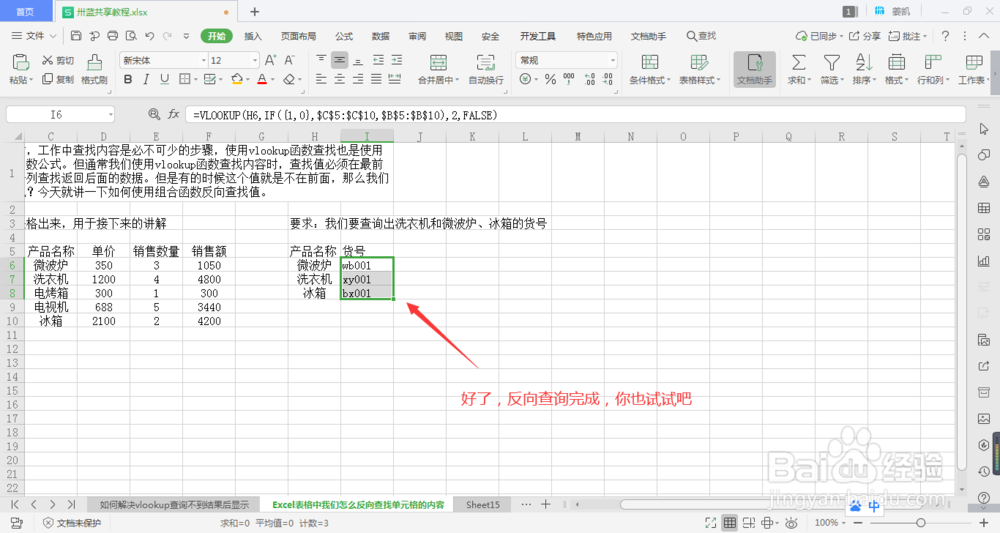1、首先我们新建一个工作表。

2、接下来,我们这几一个工作用的表单。

3、然后我们确定一下接下来要做个工作内容:根据表单信息要求:我们要查询出洗衣机和微波炉、冰箱的货号。
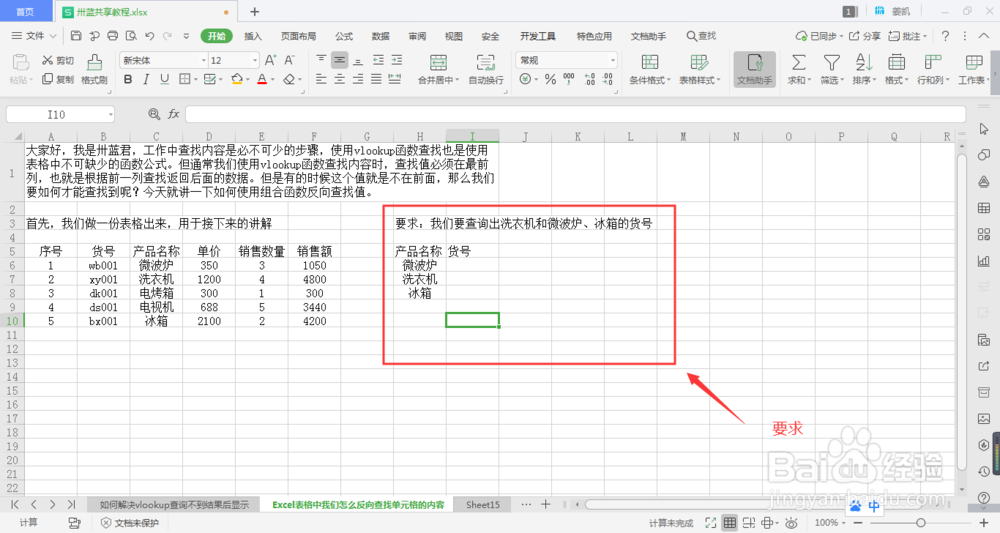
4、我们选中第一个显示结果单元格,在单元格里输入“=VLOOKUP(H6,IF({1,0},$C$5:$C$10,$B$5:$B$10),2,FALSE)”。这里使用if({1,0},真,假)来将查询区域进行调换。
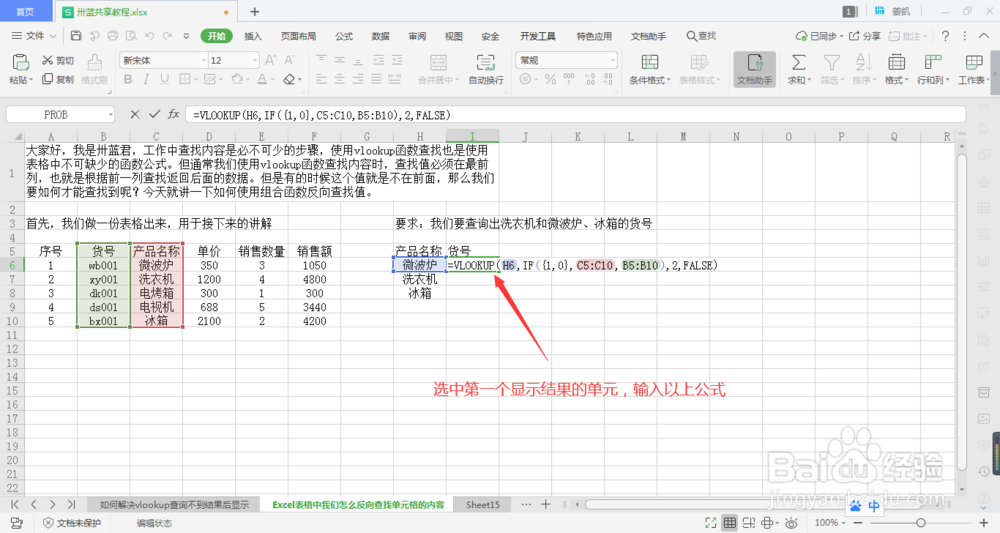
5、查询区域要是使用鼠标选择的,是不会有锁定符号的,将两个区域都锁定,将光标放到公式中表示区域的字符中间按下F4即可快速锁定。

6、最后按下回车键,就会显示结果啦,将鼠标放到第一个单元格右下角变成十字架,按住鼠标向下拖动即可。